Nieuwe patiënt aanmaken in de onboarding functionaliteit
- Surf naar: https://patient-onboarding-admin.moveup.care.
- Vul uw inloggegevens van moveUP in en klik op ‘Log in’
- Klik op “Nieuwe patiënt”.
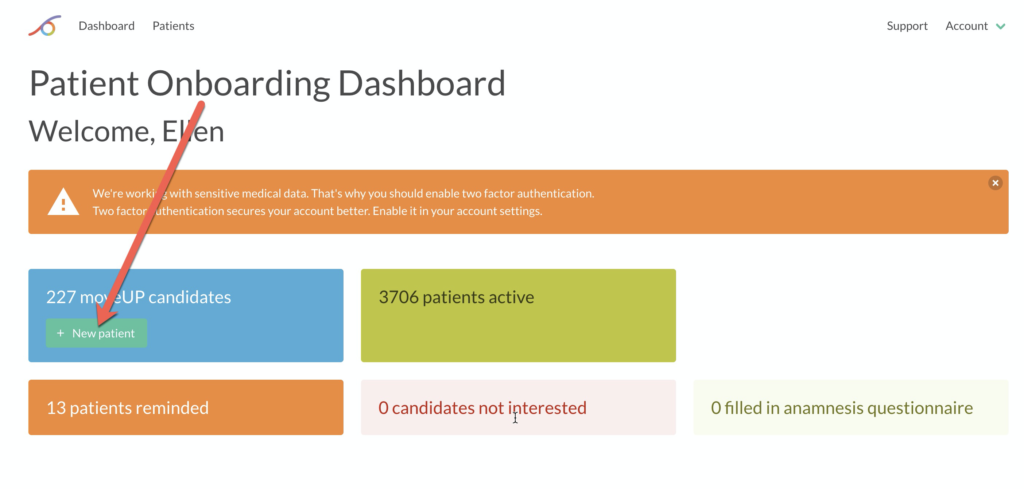
2. Vul de gegevens van de patiënt in
- Vul de gegevens van de patiënt in.
- Klik op ‘opslaan’.
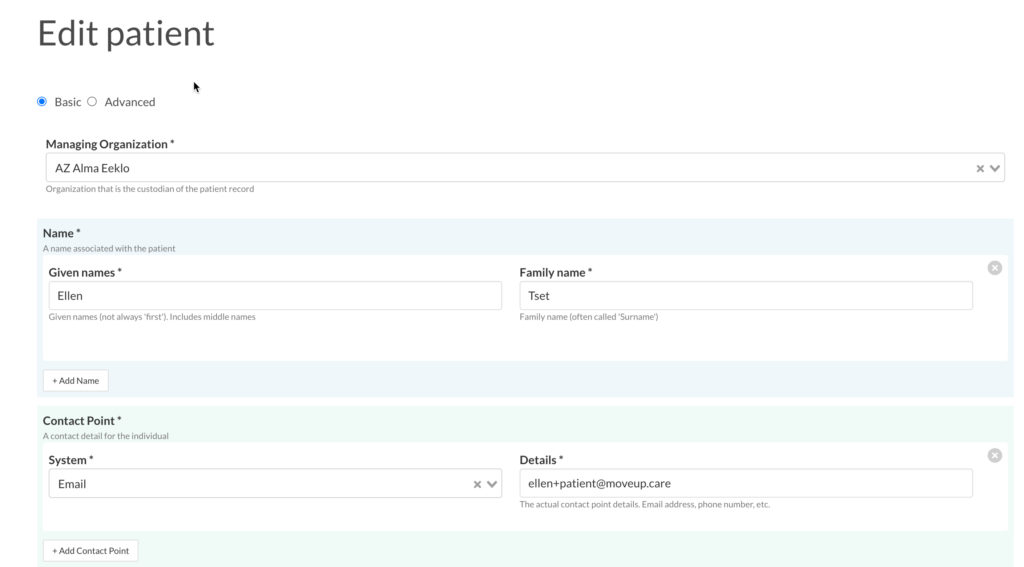
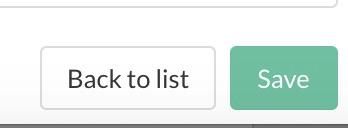
Een nieuw zorgplan aan de patiënt toevoegen
- Het tabblad “edit care plan” wordt automatisch geopend na het invoeren van de gegevens van de patiënt.
- Klik op “Start nieuw zorgplan”.
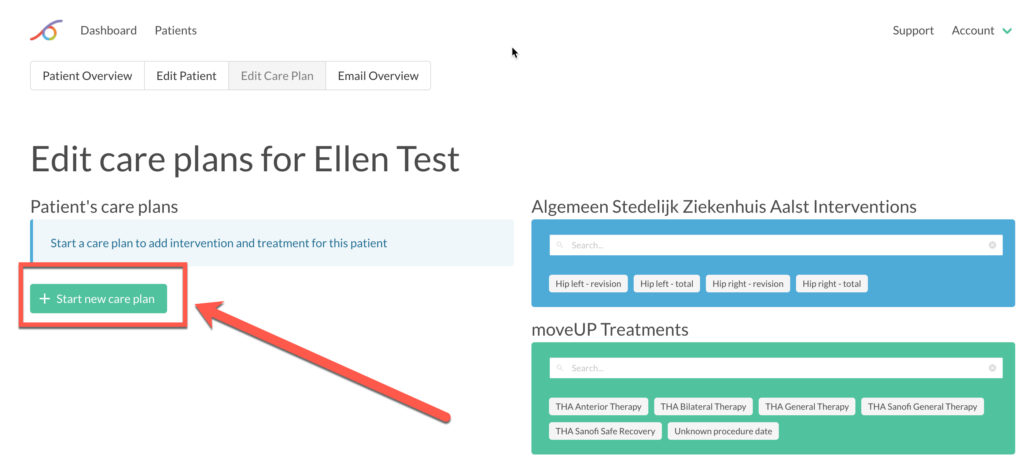
- Sleep een interventie naar het zorgplan
- Vul de datum van de ingreep (operation date) en de arts (surgeon) in
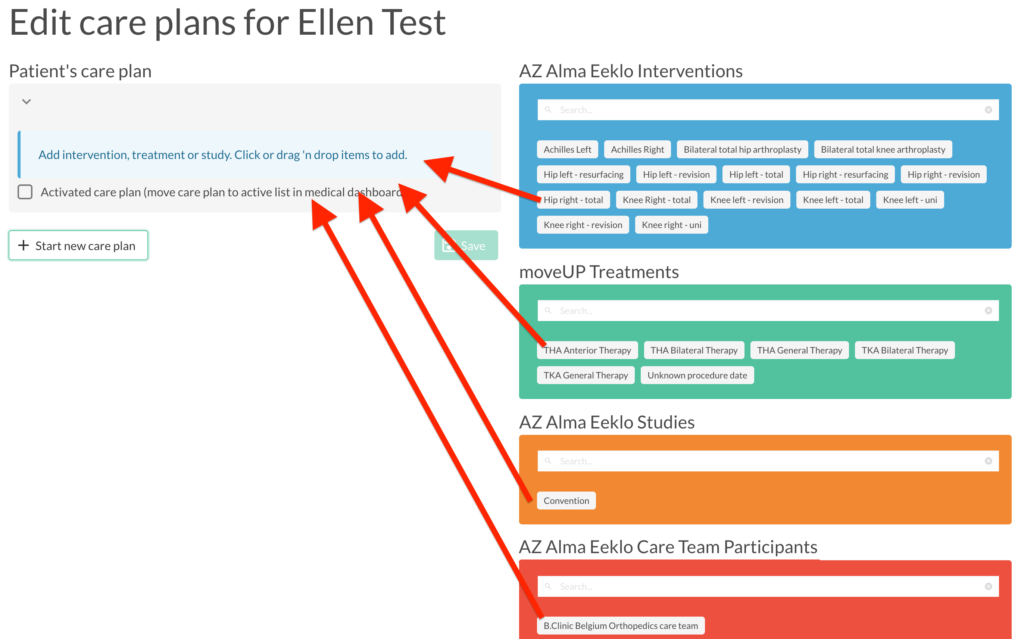
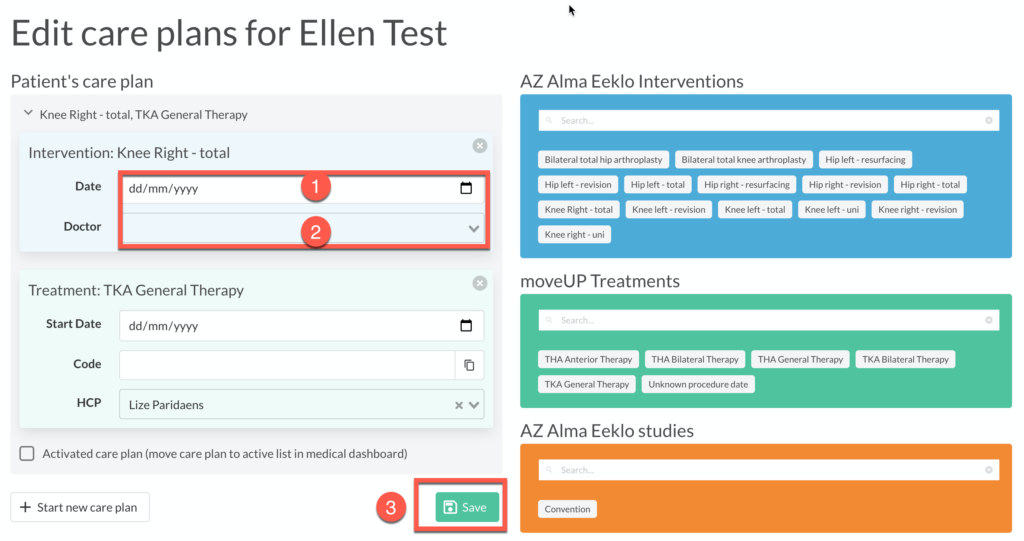
- Sleep een moveUP-behandeling.
- OPMERKING: De startdatum van de behandeling wordt automatisch ingesteld op de datum van vandaag als u deze niet invult. In de meeste gevallen is het niet nodig om een datum vast te stellen. Dit gebeurt alleen als de interventie- of interventiedatum nog niet bekend is.
- Sleep een studie indien van toepassing
- Sleep de leden van het zorgteam
- Klik op ‘opslaan’.
E-mails naar patiënten sturen
- Zodra een zorgplan is opgeslagen, klik op de knop “Next”.
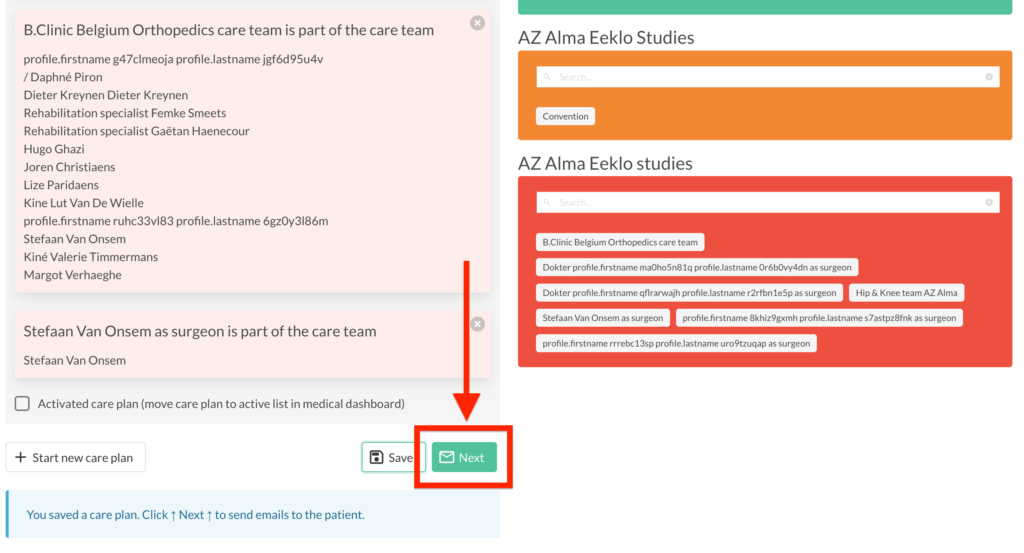
- U zult een sjabloon zien van de e-mails die naar de patiënt zullen worden gestuurd.
- Klik op “Send selected emails” om de e-mails naar de patiënt te sturen
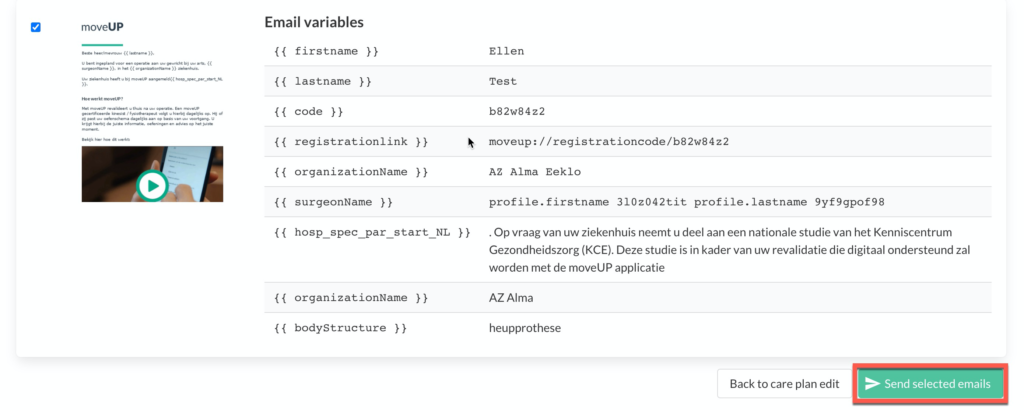
- U zult gedurende enkele seconden het bericht “mails were sent” zien, zodat u weet dat de mails met succes zijn verzonden.
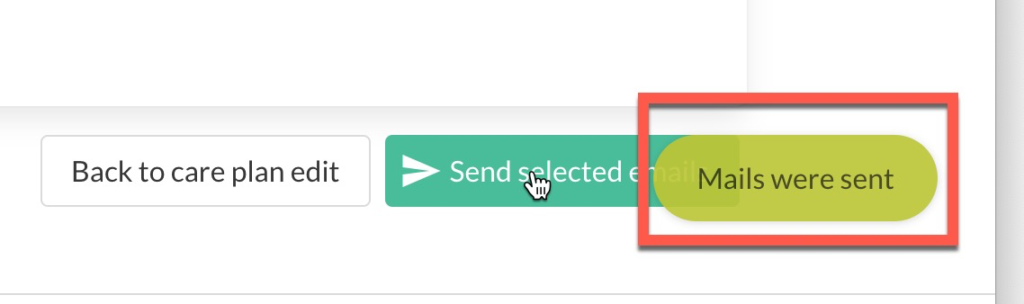
Wat gebeurt er nu?
De patiënt ontvangt een uitnodigingsmail met
- Instructies voor het installeren van moveUP— Met een korte introductie van moveUP, informatielink over prijzen en instructies voor het installeren van moveUP met inloggegevens, en een link naar de snelstartgids.
Indien de moveUP behandeling van uw patiënt ook gebruik maakt van een activity tracker, ontvangt de patiënt een tweede e-mail met :
- Link om activity tracker te bestellen en bevestig zijn/haar abonnement— Met een bestelformulier voor de activity tracker.
